远程唤醒电脑的小技巧,省时又省心!
嘿,朋友们,你们有没有遇到过这样的情况?急着用家里的电脑处理点事儿,结果人还在外面,电脑却死死地睡着,开都开不了,急得抓耳挠腮。说实话,我之前就被这事儿折腾得够呛,直到发现了小米路由器的电脑网络唤醒功能,简直是救命稻草啊!今天就来跟你们聊聊我是怎么搞定这个功能的,分享点心得,也顺便吐槽一下自己的“手残”经历。
第一步:路由器里打开“唤醒开关”,没想象中难
老实讲,我一开始以为设置这种高科技功能得多复杂啊,本来想直接放弃,但后来发现其实也没啥大不了的。登录小米路由器的管理界面,点开左侧的“高级设置”,再找到“其他设置”里的“电脑网络唤醒”,直接把“启用局域网唤醒”给打开就行了。就像打开家里的电灯开关一样简单,我当时还觉得自己是不是太小题大做了,哈哈。
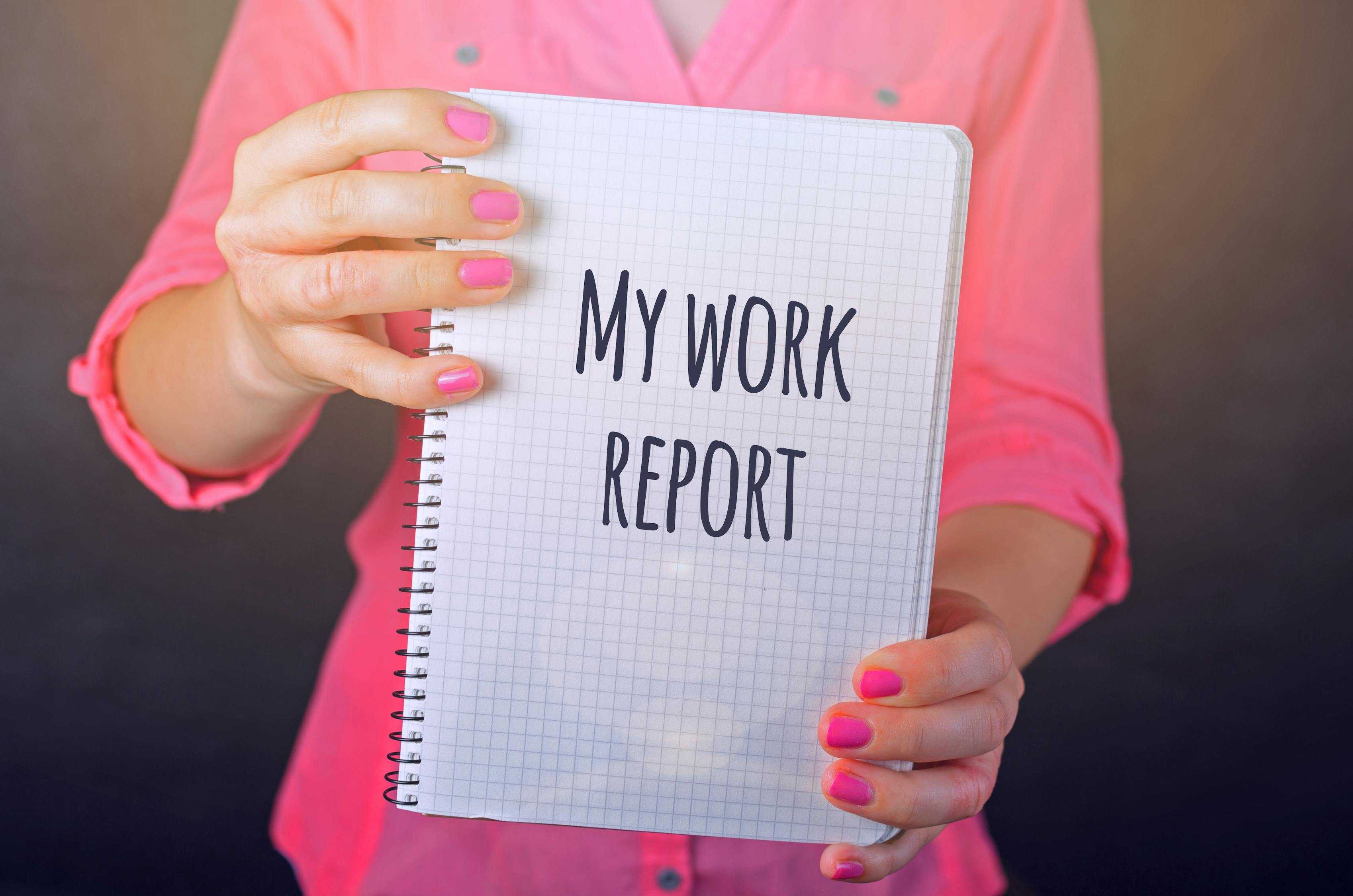
第二步:设置个密码,安全第一
接下来,为了不让别人随便“叫醒”我的电脑,我还得设置个唤醒密码。坦白说,我对网络安全这块儿一直有点 paranoia(偏执),总觉得不设密码就跟大门敞开似的。所以在路由器界面里,我又把“局域网唤醒时需要输入密码”给勾上,设了个自己记得住的密码,保存好。这一步做完,我心里踏实多了,就像给家门加了把锁,安心!
第三步:电脑BIOS设置,差点把自己搞崩溃
好了,路由器这边搞定,接下来得在电脑上折腾了。这一步是进入BIOS设置,启用那个啥“Wake On LAN”功能。听起来是不是挺高大上的?但我跟你讲,我第一次尝试的时候简直是一场灾难!重启电脑,按“DELETE”键进BIOS,结果手抖按错了,电脑直接重启了三次,我都快气哭了。后来好不容易进去,找到“Power Management Setup”,把“Wake On LAN”打开,保存退出的时候还手心冒汗,生怕又搞砸。哎,说起来都是泪,这大概就是技术小白的悲哀吧。
第四步:装个唤醒软件,意外发现新大陆
最后一步是装个网络唤醒软件,市面上有不少免费的,比如“远程唤醒助手”之类的,随便挑一个下载就行。我本来以为这步会很顺利,结果却有个小惊喜等着我。装好软件后,我试着用手机远程唤醒电脑,居然真的成功了!那一刻我兴奋得差点跳起来,感觉自己像个黑客,哈哈。而且更有意思的是,我后来发现这款软件还能记录唤醒历史,我一看,嘿,某天凌晨两点居然有次唤醒记录,仔细一想才反应过来,那天是我半夜突发奇想测试的,笑死,自己都忘了。

一个小插曲:朋友的反馈让我哭笑不得
顺便提个小故事吧,我把这个功能安利给了一个朋友,结果他试了半天没成功,跑来跟我吐槽说:“你这教程有毒吧,我电脑咋还是睡得跟死猪一样?”我一听就乐了,耐心地帮他排查,发现他压根没开路由器的唤醒开关,等于白忙活一场。虽说被他“骂”了一顿,但最后帮他搞定后,他还特意请我喝了杯奶茶,算是感谢吧。这事儿让我挺感慨的,有时候一个小功能也能拉近朋友间的距离,你说是不是?
最后聊聊:真的挺实用,但也有坑
总的来说,小米路由器的这个电脑网络唤醒功能确实帮了大忙,尤其是对像我这种经常在外办公又懒得等电脑开机的人来说,简直是福音。不过呢,也不是完全没坑,比如BIOS设置这块儿,如果你是技术小白,可能真会像我一样折腾得满头大汗。所以我的建议是,设置之前先在网上搜搜你电脑型号的BIOS进入方法,别像我那样瞎按一通,浪费时间又糟心。另外,软件选择上,尽量挑个评价高的,免得装了半天用不了,那就更郁闷了。怎么样,你有没有试过这种功能?遇到啥问题没?有啥心得也欢迎跟我聊聊啊!







